Passen Sie Ihren Windows 7-Desktop mit Emerge, Enigma und Rainmeter an
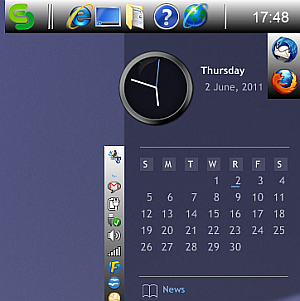
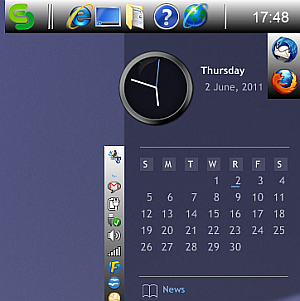 Ich habe die Weiterentwicklung des Windows-Betriebssystems bis heute von Windows 3.1 bis heute mitverfolgt und kann mit Sicherheit sagen, dass Windows 7 wahrscheinlich die am besten entwickelte Version dieses sich ständig weiterentwickelnden Betriebssystems ist. Schauen Sie sich an, wie coole neue Betriebssysteme auftauchen, wie z. B. das leichte Chrome OS oder die Open-Source- und freien Betriebssysteme. 10 Freie Betriebssysteme, die Sie möglicherweise nie realisiert haben 10 Freie Betriebssysteme, die Sie möglicherweise nie erkannt haben Es ist wahrscheinlich, dass Ihr Computer kam mit Windows oder macOS. Diese Betriebssysteme scheinen frei zu sein - aber nicht. Es gibt jedoch viele freie, aber relativ unbekannte Betriebssysteme. Lass uns einen Blick darauf werfen. Lesen Sie mehr, dass Tim aufgeführt ist. Es scheint ziemlich klar zu sein, dass die Menschen anfangen, nach etwas anderem zu suchen.
Ich habe die Weiterentwicklung des Windows-Betriebssystems bis heute von Windows 3.1 bis heute mitverfolgt und kann mit Sicherheit sagen, dass Windows 7 wahrscheinlich die am besten entwickelte Version dieses sich ständig weiterentwickelnden Betriebssystems ist. Schauen Sie sich an, wie coole neue Betriebssysteme auftauchen, wie z. B. das leichte Chrome OS oder die Open-Source- und freien Betriebssysteme. 10 Freie Betriebssysteme, die Sie möglicherweise nie realisiert haben 10 Freie Betriebssysteme, die Sie möglicherweise nie erkannt haben Es ist wahrscheinlich, dass Ihr Computer kam mit Windows oder macOS. Diese Betriebssysteme scheinen frei zu sein - aber nicht. Es gibt jedoch viele freie, aber relativ unbekannte Betriebssysteme. Lass uns einen Blick darauf werfen. Lesen Sie mehr, dass Tim aufgeführt ist. Es scheint ziemlich klar zu sein, dass die Menschen anfangen, nach etwas anderem zu suchen.
Ich denke, die Hauptsache, die mich auf die Suche nach etwas Neuem getrieben hat, war nicht so sehr der Wunsch, Betriebssysteme zu ändern, sondern das Aussehen meines Desktops zu verändern. Abgesehen von geringfügigen Änderungen und neuen Funktionen hat sich der Windows-Desktop im Laufe der Jahre nicht wirklich verändert. Das Gleiche gilt nicht für Linux, wo Benutzer so viele coole Desktop-Betriebssysteme zur Auswahl haben - wie Mint, Unity Unity - ein moderner, leichter Desktop für Ubuntu [Linux] Unity - ein moderner leichter Desktop für Ubuntu [Linux], Read More oder Gnome GNOME 3 Beta - Willkommen bei Ihrem neuen Linux-Desktop GNOME 3 Beta - Willkommen bei Ihrem neuen Linux-Desktop Lesen Sie weiter .
Erstellen Sie Ihre eigene coole Desktop-Umgebung
Ich konnte immer auf Linux umsteigen, aber da ich so in die Windows-Kultur eingebettet bin und nicht viel zusätzliche Zeit zur Verfügung habe, um ein neues Betriebssystem zu erlernen, habe ich mich dazu entschieden, nach Apps zu suchen, die Windows 7 wirklich verändern können Desktop-Erlebnis, so dass es nicht mehr erkennbar ist.

Die erste App, die Sie in dieser Emerge / Enigma / Rainmeter-Konfiguration installieren müssen, ist Emerge Desktop. Ich entdeckte einige erstaunliche Emerge-Setups im Web und entschied, dass dies die beste Plattform für die Anpassung meines Desktops wäre. Nach der Installation von Emerge haben Sie immer die Möglichkeit, als Shell wieder zum Windows Explorer zu wechseln, wenn Sie Emerge nicht mögen.

Wenn Sie Ihre Shell-Einstellung auf Emerge umstellen und den Computer neu starten, werden Sie feststellen, dass Windows-Startmenü, Taskleiste und Apps-Taskleiste ganz anders aussehen. Sie haben das Tablett, wo Sie können “Stift” Häufig verwendete Apps, aber rechts davon haben Sie auch das, was ich als nenne “Schneller Zugang” Tray, in dem alle geöffneten Apps angezeigt werden. Kein Alt-Tab mehr oder Suche nach dem Fenster - das App-Symbol wird immer auf dieser Leiste angezeigt, wenn ein Fenster dafür geöffnet ist.

Dann haben Sie das Startmenü, das zu fast 100% anpassbar ist. Das Standard-Setup wird unten gezeigt. Mit den Konfigurationseinstellungen können Sie jedoch Apps, Ordner, Verknüpfungen, Skripts und andere Elemente hinzufügen oder entfernen.

Dies können Sie im Bereich Workspace Configuration des Einstellungsbereichs tun. Wie Sie unten sehen können, ist das Hinzufügen und Entfernen von Apps und das Formatieren so einfach wie möglich.

Das Coolste an Emerge ist vor allem, dass Sie die Steuertaste gedrückt halten und dann jeden Teil der Symbolleiste an eine beliebige Stelle auf dem Bildschirm ziehen können, an der Sie ihn verankern möchten. Möchten Sie, dass aktive Apps oben auf dem Bildschirm angezeigt werden, ziehen Sie sie einfach dorthin. Möchten Sie das Startmenü auf der rechten Seite anstatt auf der linken Seite? Kein Problem!
Rainmeter & The Enigma Skin integrieren
Abgesehen von der Möglichkeit, Teile der Symbolleiste an eine beliebige Stelle auf dem Bildschirm zu verschieben, wollte ich auch den Desktop in eine Umgebung verwandeln, die nicht wie Windows aussieht. Ja, vielleicht sogar ein bisschen mehr wie ein Linux-Desktop.
Nachdem ich in verschiedenen Foren und Blogs nach Ideen gesucht hatte, entschied ich mich, Rainmeter zu drehen und die Enigma-Haut für einen coolen Look zu verwenden. Rainmeter ist eine Desktop-Anpassungsplattform. Sie können Widgets, Designs und andere Elemente zu Ihrem Windows-Desktop hinzufügen, um Dinge wie Windows 7-Gadgets einfach aus dem Wasser zu blasen. Hier ist Rainmeter mit Enigma Skin auf meinem Desktop installiert.

Auf der rechten Seite des Bildschirms (oder anderswo) können Sie RSS-Feeds, Twitter-Feeds, verschiedene Apps und andere Tools anpassen, die Ihren Desktop tatsächlich nützlich machen und nicht nur überladen.
Am unteren Rand des Desktops sehen Sie eine Multifunktionsleiste, in der Sie das schnelle Starten Ihrer bevorzugten Apps konfigurieren können. Wenn Emerge installiert ist, liegt dieses Band direkt über der Symbolleiste.

Dieses Setup ist natürlich nur Standard. Sie können Emerge oder das Enigma-Setup vollständig anpassen, um Ihren Desktop nach Belieben zu gestalten. Die Grenze ist hier nur Ihre eigene Kreativität - fast alles, was Sie tun möchten, ist möglich.
Enigma ist einfach zu konfigurieren. Klicken Sie einfach mit der rechten Maustaste auf die linke Seite des Farbbandstreifens und wählen Sie Konfiguration aus. Auf dem Enigma-Konfigurationsbildschirm werden alle Elemente der Skin angezeigt, die Sie anpassen können, z. B. die auf der Multifunktionsleiste angezeigten Apps oder der Benutzername und das Kennwort für den Twitter-RSS-Feed.

In der Tat, Rechtsklick und Durchsuchen der “Rätsel” Im Menüsystem werden Sie sehen, wie viele fantastische Apps und Funktionen Sie Ihrem Desktop hinzufügen können.

Was mir an diesem speziellen Setup am besten gefällt, ist, dass Enigma sehr gedämpft und aufgeräumt ist. Rainmeter bietet unglaubliche Flexibilität und die Emerge-Desktop-Shell bietet Ihnen die Art Startmenü / Explorer, die Sie als Windows-Benutzer gewohnt sind. Sie müssen Rainmeter herunterladen, bevor Sie die Enigma-Skin herunterladen. Die Aktivierung der Skin ist jedoch nur eine Frage der Auswahl in Rainmeter.
Also, machen Sie weiter und probieren Sie diese drei Programme aus, um herauszufinden, wie sehr sich Ihre Windows-Erfahrung verändert. Gefallen Ihnen die Flexibilität und die verfügbaren Funktionen? Gibt es andere Skins für Rainmeter, die dir besser gefallen? Teilen Sie Ihre Einsicht in den Kommentaren weiter unten!
Erfahren Sie mehr über: Windows 7.


